「WPS Officeってどういうソフト?」「Microsoftとどっちが良いの?」とお悩みではありませんか?
WPS Officeはキングソフト社の Office製品で、多くのユーザーから愛用されています。
Microsoft Officeより安価なことも、人気の理由の一つです。
私は昨年、仕事で使うPCとは別にサブのPCを買いました。
趣味で書き物をしたいと思い、仕事とは用途を分けたかったからです。
そのサブPCにはOffice製品は付いて無かったので自分で買うことにしたのですが、MicrosoftのOfficeはかなり高額でした。
用途は先述のように趣味のためだったので、それに高額の費用をかけるのは憚られましたが、他に適したソフトも知りません。
そのため、「どうしようか、無料のメモ帳でも使おうか」と悩みに悩んでいました。
そんな時に友人から教えてもらったのがWPS Officeだったのです。
最初は不安でしたが、安価で使い勝手が良く、Microsoft製に似ているため、すぐに使いこなせるようになりました。
今も現役で使っているため、教えてくれた友人には大変感謝しています!
当記事では、WPS Officeがどういうものか、Microsoft製との違いや互換性について解説しています。
インストール方法やどういう人におすすめかも解説しているので、良ければご参考にしてください。
この記事を読めば、WPS Officeの概要やMicrosoft製との違い・互換性が分かり、自分に合った製品か決められるでしょう。
Officeソフトをお探しの方は、ぜひ参考にしてみください。
1.WPS Office(旧KINGSOFT Office)とは-Microsoft Officeの代わりになる?
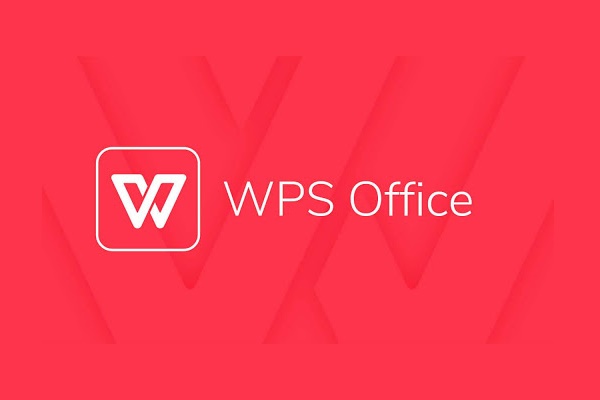
Microsoft Officeの代わりに利用できるソフトとして有名なのが「WPS Office(ダブルピーエスオフィス)」です。
WPS Officeはキングソフト株式会社が開発したもので、以下の様に仕事で役立つ3つのソフトが入っています。
| 種類 | WPS Office | Microsoft Office |
|---|---|---|
| 文書作成ソフト | WPS Writer | Word |
| 表計算ソフト | WPS Spreadsheets | Excel |
| プレゼンテーションソフト | WPS Presentation | PowerPoint |
WPS Officeは世界中で利用されており、そのユーザー数は10億人以上です。
ソフトのエディションは4種類あり、「Platinum Edition」、「Gold Edition」、「Standard Edition」、「Personal Edition」の中から、好きなものを選んで購入することになります。
1-1.Microsoft Officeと互換性はあるの?
WPS OfficeはMicrosoft Officeと互換性があります。
文書作成ソフトのWriterはMicrosoft OfficeのWordに対応しており、その他のソフトも本家との互換性を持っています。(上記の表参照)
ボタンの配置やレイアウトなどもMicrosoft Officeに近いため、同じような感覚で利用できるでしょう。
2.WPS OfficeとMicrosoft Officeの違い
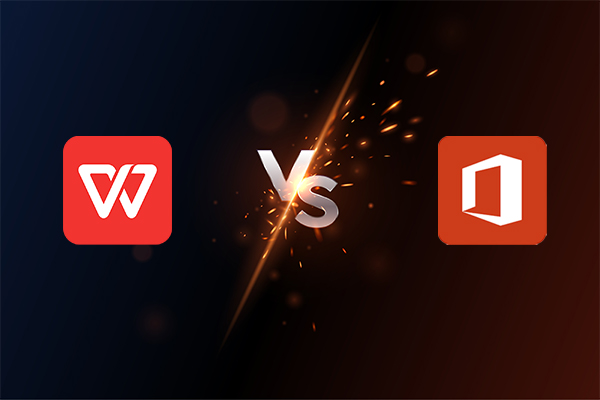
次に、WPS OfficeとMicrosoft Officeの違いを解説します。
2-1. 価格
価格面では、Microsoft OfficeよりもWPS Officeの方が安いです。
まず、Microsoft Officeの標準プランである「Office Home & Business 2019」を購入するには、38,284円(税込)かかります。
一方、WPS Officeの「Standard Edition」なら、5,690円(税込)で購入可能です。
本家よりも大幅に安い料金で利用できるため、価格面ではWPS Officeの方がお得です。
2-2. 用途(ビジネス用/プライベート用)
WPS OfficeとMicrosoft Officeでは、用途が少し異なります。
Microsoft Officeは多機能で普及率も高いため、ビジネスとプライベートの両面で利用可能です。
それに対し、WPS Officeは機能面ではMicrosoftに劣ります。
ビジネスシーンにおいても、普及率はMicrosoft Officeの方が多いです。
そのため、WPS Officeはプライベート向きのソフトと言えます。
3.WPS Officeはウイルスの危険はある?
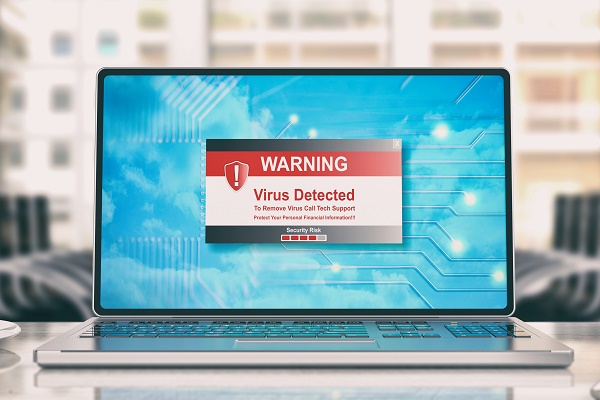
WPS Officeを使いたいと考えているものの、馴染みがないためウイルスの危険がないか不安に感じている方も多いでしょう。
ですが、WPS Officeにはウイルスの危険はないため、ご安心ください。
WPS Officeは安全なソフトで、開発元のキングソフト株式会社はセキュリティソフトも出しています。
加えて、インストール後にウイルスの被害にあったという事例はないため、安心して利用できます。
4.WPS Officeはこんな人におすすめ
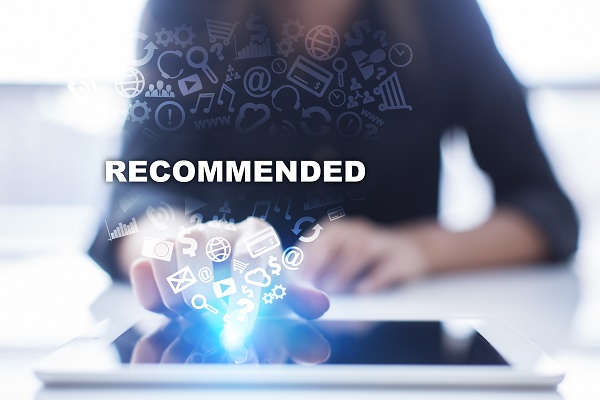
WPS Officeは価格が安いというメリットがあるため、個人的に使う場合や、複雑な作業をしない場合なら、こちらを利用しても不自由は感じないでしょう。
仕事でしっかり使うということでなければ、WPS Officeで事足ります。
そのため、プライベートでOfficeソフトを利用したい方や、ライトな利用を考えている方には、WPS Officeがおすすめです。
一方、主に職場で使うというのであれば、機能性に優れていて普及率も高いMicrosoftの方が良いでしょう。
なお、WPS Officeには体験版があるため、気になる方はそちらを先に試してみてはいかがでしょうか。
5.WPS Officeのインストール方法

WPS Officeにはパッケージ版とダウンロード版があります。
ここからは、それぞれのインストール方法を解説していきます。
5-1.パッケージ版
WPS Officeのパッケージ版は、実店舗やオンラインストアで購入できます。
なお、パッケージ版ならインストールする際にネット環境は不要です。
パッケージ版を購入した場合、まずは開封してインストールディスクを取り出し、パソコンに挿入します。
説明書やシリアルキーカードも同梱されているため、無くさないようにしましょう。
続いて、画面の表示を確認してライセンスに同意し、「インストール」をクリックしてください。
その後、しばらく待てばインストールが完了します。
インストールが終わると、Writer、Spreadsheets、Presentationの3つのアプリが、デスクトップ画面に現れます。
これらのソフトを利用するには、パッケージに入っていたシリアルキーカードが必要です。
アプリの初回起動時にシリアル番号を入力することで、WPS Officeの各ソフトを利用できるようになります。
5-2.ダウンロード版
WPS Officeのダウンロード版をインストールするには、まず公式サイトで製品の購入手続きを行ってください。
手続きを済ませると、ダウンロード版購入の際に入力したメールアドレス宛てに、公式からメールが送られてきます。
メールには、WPS OfficeのダウンロードURLとシリアル番号が記載されています。
このダウンロードURLから、製品のインストール手続きを進めることが可能です。
ダウンロードURLをクリックし、その先の画面でダウンロードボタンを押すと、インストール用アプリを保存できます。
保存したアプリを起動すると、ユーザーアカウント制御の表示が出てくるので、「はい」を選択しましょう。
そして、インストール用アプリが起動したら、「このライセンス契約書に同意します」にチェックを入れ、「インストール」を押してください。
上記の操作を行うと、WPS Officeのインストールが始まります。
しばらくの間待ってインストールが完了すれば、WPS Officeに入っている各ソフトのアイコンが、デスクトップ画面に現れます。
これらのアイコンをクリックし、購入時に届いたメールにあるシリアル番号を入力すれば、利用手続きは全て終了です。
6.WPS Officeに関するよくある質問
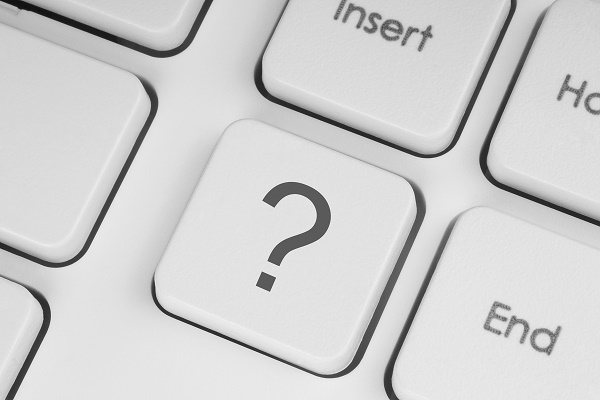
続いて、WPS Officeに関するよくある質問にお答えしていきます。
WPS Officeでマクロは使える?
WPS Officeでは、マクロの使用が制限されています。
Microsoft Officeの全てのマクロに対応しているわけではないため、WPS Officeだとマクロ付きファイルを正確に読み取れないことがあります。
そのため、仕事などでマクロを利用するなら、Microsoft Officeを選ぶのが良いでしょう。
WPS Officeに試用版(無料版)はある?
WPS Officeには無料の試用版があります。
公式サイトに、30日間利用できる体験版が用意されているため、気になる方はそちらをダウンロードして使い心地を確かめてみましょう。
7.WPS Officeまとめ

最後に、当記事の内容をまとめます。
- WPS OfficeはMicrosoft Officeの代替ソフトとして優秀。
- WPS Officeには、Writer、Spreadsheets、Presentationという3つのソフトが入っている。
- WPS Officeは本家よりも価格が安く、プライベートでの利用に向いている。
- WPS Officeはマクロなど一部機能に制限があるため、仕事で使うならMicrosoft Officeの方が良い場面もある。
- 30日間の無料体験版を利用し、ソフトの使い心地を確認することも可能。
プライベートでワープロソフトや表計算ソフトを使いたくなった場合は、WPS Officeの利用をおすすめします。





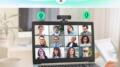
 【超簡単】WMVからMP4への変換方法4つ!おすすめ方法はコレ
【超簡単】WMVからMP4への変換方法4つ!おすすめ方法はコレ mp4への変換、方法4つとおすすめの変換ソフトを【簡単】にご紹介します
mp4への変換、方法4つとおすすめの変換ソフトを【簡単】にご紹介します MOVからMP4への変換、簡単な方法4選!初心者におすすめ【簡単】変換ソフトはどれ?
MOVからMP4への変換、簡単な方法4選!初心者におすすめ【簡単】変換ソフトはどれ?
コメント